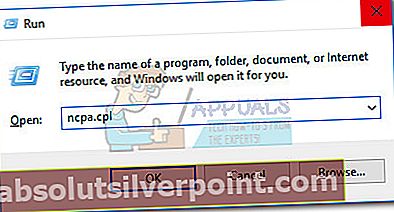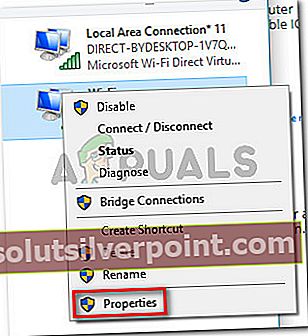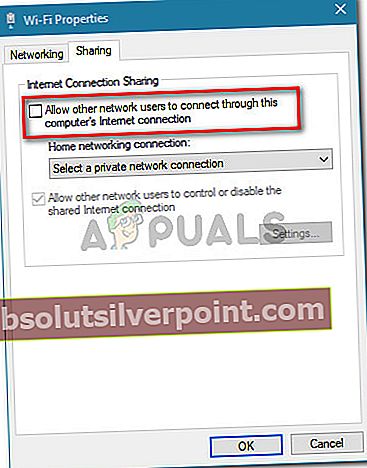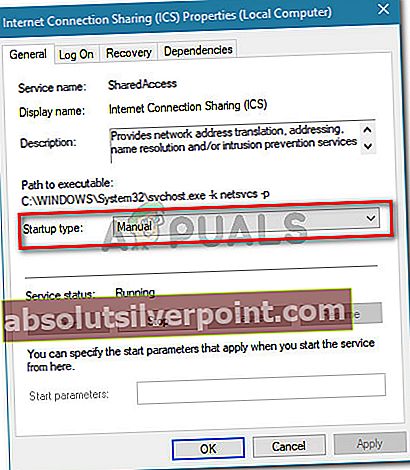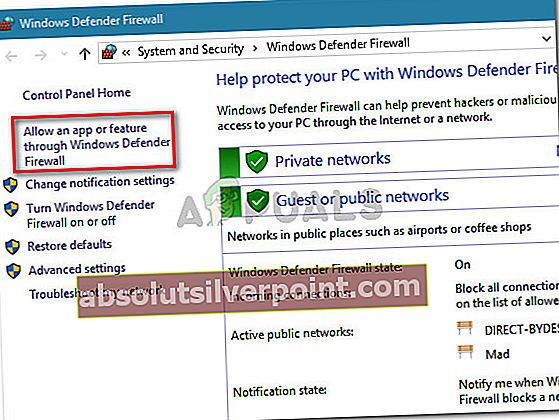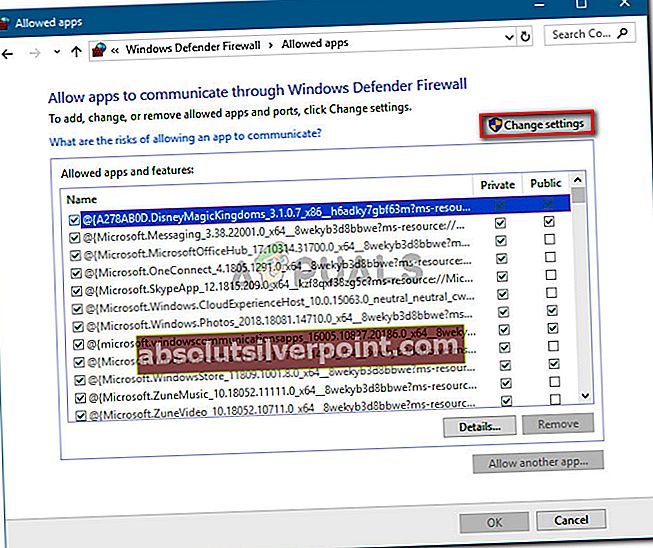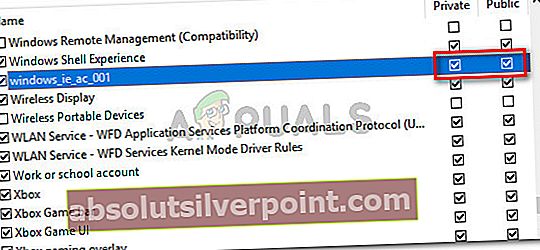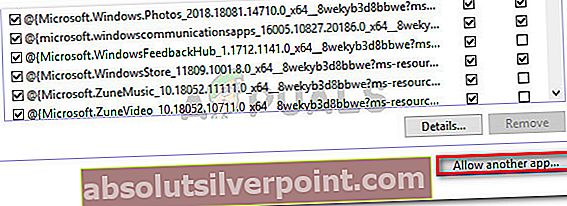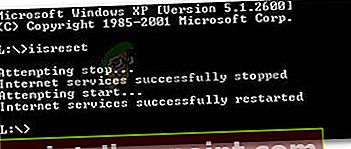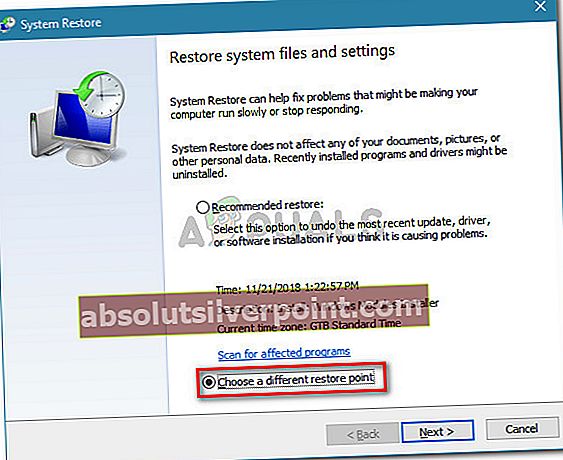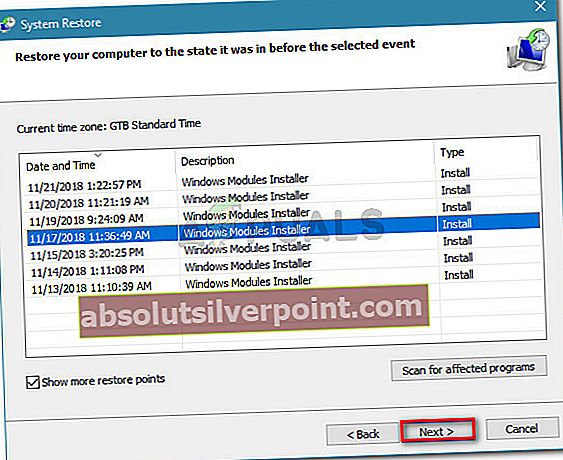Kai kurie vartotojai pranešė gavębuvo bandyta patekti į lizdą tokiu būdu, kurį draudžia jo prieigos leidimai “ klaida bandant paleisti ipconfig / atnaujintiCMD komandą, kad būtų pataisytas jų tinklo ryšys. Kiti vartotojai praneša, kad ši problema kyla bandant paleisti „Apache“ serverį. Tačiau beveik visi paveikti vartotojai praneša, kad problema prasidėjo įdiegus „Windows“ automatinį naujinimą.

Kas sukelia bandymą pasiekti lizdą tokiu būdu, kurį draudžia jo prieigos leidimų klaida?
Mes ištyrėme šią problemą, peržiūrėdami įvairias vartotojų ataskaitas ir taisymo strategijas, kurias jie naudojo, kad problema būtų išspręsta. Iš to, ką surinkome, yra keli skirtingi scenarijai, kurie paskatins šios problemos pasireiškimą:
- VPN klientas blokuoja susijusius „localhost“ ryšius -Keletas vartotojų atrado, kad jų atveju kaltininkas buvo atsakingas už jų VPN klientą. Išjungus VPN klientą problema išspręsta labiausiai paveiktiems vartotojams.
- Trečiosios šalies užkarda blokuoja ryšį– Jei turite išorinę užkardą, ji gali būti atsakinga už jūsų SMTP ryšių blokavimą. Dažniausiai kaltininkai patvirtinami „McAfee Anti-Virus“ ir „Avast“.
- Programa bando atidaryti jau naudojamą prievadą - Viena iš dažniausiai pasitaikančių šios klaidos priežasčių yra bandymas naudoti programą, sukonfigūruotą atidaryti uostą, kuris jau atidarytas ir kurį aktyviai naudoja kita paslauga ar programa.
- „Windows 10“ saugos funkcija - Pradedant „Windows 10“, „Microsoft“ įdiegė naują saugos funkciją, kuri neleis vartotojams patraukti atsitiktinio prievado ir atiduoti jį kažkokiai paslaugai. Taip gali atsitikti, jei naudojate scenarijų ar namų ruošiamą programą.
- Kitas procesas yra klausymasis norimame uoste - Žinoma, kad tokie konfliktai vyksta gana dažnai bandant paleisti „Apache Web Server“ egzempliorius arba bandant nuotoliniu būdu pasiekti „SQL Server“ „Hostgator“.
Jei šiuo metu stengiatės išspręsti problemą, šiame straipsnyje bus pateiktas patikrintų veiksmų, kuriuos kiti panašioje situacijoje esantys vartotojai naudojo, kad problema būtų išspręsta, sąrašas. Toliau pateikiami keli metodai, kuriuos kiti vartotojai, gavę tą patį klaidos pranešimą, naudojo problemai išspręsti.
Norėdami gauti geriausius rezultatus, vadovaukitės toliau pateiktais galimais taisymais, kol susidursite su efektyviu jūsų konkrečiam scenarijui.
1 metodas: interneto ryšio bendrinimo išjungimas
Tai yra gana savotiškas kaltininkas, nes internetinis bendrinimas sistemoje „Windows“ naudoja kelis skirtingus prievadų diapazonus, apie kuriuos nebūtinai pranešama „Netstat“ ar panašiam įrankiui.
Tačiau keli vartotojai pranešė, kad jiems problema buvo visam laikui išspręsta jiems išjungus Interneto ryšio bendrinimas. Yra du skirtingi būdai, leidžiantys išjungti interneto ryšio bendrinimą sistemoje „Windows“. Laikykitės visų jums patogesnių metodų:
Išjungti interneto ryšio bendrinimą per valdymo skydą
- Paspauskite „Windows“ klavišas + R atidaryti Vykdyti dialogo langą. Tada įveskite „ncpa.cpl“Ir paspauskite Įveskite atidaryti Tinklo jungtys langas.
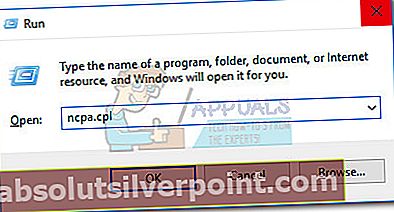
- Lange Tinklo jungtys dešiniuoju pelės mygtuku spustelėkite aktyvų tinklo ryšį ir pasirinkite Savybės.
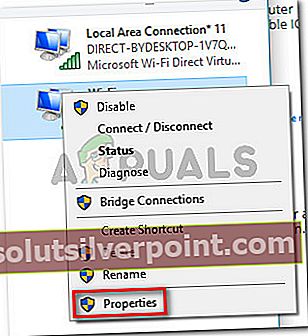
- Viduje konors Savybės tinklo ekrane eikite į Dalijimasis skirtuką ir atžymėkite laukelį, susietą su Leiskite kitiems tinklo vartotojams prisijungti per šio kompiuterio interneto ryšį.
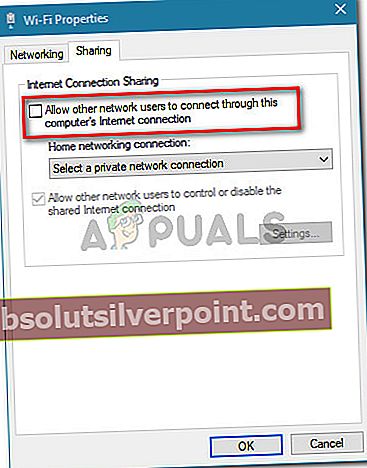
- Iš naujo paleiskite kompiuterį ir patikrinkite, ar klaidos pranešimas išspręstas.
Išjungiama interneto ryšio bendrinimo paslauga
- Paspauskite „Windows“ klavišas + R atidaryti Vykdyti dialogo langą. Tada įveskite „paslaugos.msc“Ir paspauskite Įveskite atidaryti Paslaugos ekranas.

- Paslaugų ekrane naudokite dešiniąją sritį, kad surastumėte Interneto ryšio bendrinimas (ICS) paslaugą. Kai pavyks jį rasti, dukart spustelėkite jį.
- Viduje konors Interneto ryšio bendrinimas (ICS)ekraną, eikite į skirtuką Bendra ir pakeiskite Paleidimo tipas į Neįgalus.
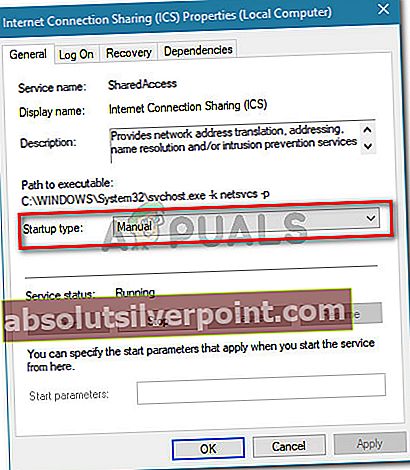
- Iš naujo paleiskite kompiuterį ir patikrinkite, ar problema išspręsta.
2 metodas: pašalinkite trečiosios šalies AV arba įtraukite į baltąjį sąrašą
Daugelis vartotojų nurodė, kad reikėtų patikrinti trečiųjų šalių saugos kostiumus, kad įsitikintumėte, jog jie netrukdo SMTP ryšiams. Patvirtinta, kad „McAfee“, „BitDefender“ ir „Avast“ užblokavo tam tikrus uostus, kuriuos naudoja „localhost“ jungtys. Tam tikruose uostuose tai yra įprastas elgesys, siekiant užkirsti kelią masinio pašto atakoms.
Kai kurie vartotojai pranešė, kad per daug apsauganti užkarda ar panašus saugos filtravimo įrankis gali būti atsakingas už „buvo bandyta patekti į lizdą tokiu būdu, kurį draudžia jo prieigos leidimai “ klaida.
Paprastai galite išspręsti šią problemą įtraukdami baltąjį sąrašą į blokuojamą ryšį iš jūsų AV nustatymų. Atminkite, kad baltojo sąrašo taisyklės nustatymo veiksmai bus skirtingi, atsižvelgiant į jūsų saugos sprendimo klientą.

Jei kyla problemų nustatant blokuojamą ryšį, galite laikinai pašalinti trečiosios šalies antivirusinę programą ir sužinoti, ar problema išspręsta.
Pastaba: Turėkite omenyje, kad išjungus AV apsaugą realiuoju laiku, nepadėsite padaryti išvados, nes tos pačios taisyklės išliks tvirtai.
Jei nuspręsite pašalinti trečiosios šalies AV, galite atlikti šį žingsnis po žingsnio vadovą (čia). Jei šis metodas nebuvo taikomas arba nusprendėte, kad trečiosios šalies klientas nebuvo atsakingas už klaidą, pereikite prie kito toliau pateikto metodo.
Atnaujinti: IP blokavimo klientai, pvz., „PeerBlock“, gali automatiškai blokuoti IP, kuris yra susijęs su nepavykusia operacija. Keletas vartotojų pranešė, kad problema buvo automatiškai išspręsta sukūrus taisyklių išimtį arba pašalinus IP blokavimo programinę įrangą.
3 metodas: Išimties pridėjimas prie „Windows“ užkardos
Kaip paaiškėjo, integruota „Windows“ užkarda taip pat gali būti atsakinga už „buvo bandyta patekti į lizdą tokiu būdu, kurį draudžia jo prieigos leidimai “ klaida.
Keli paveikti vartotojai pranešė, kad jiems pavyko išspręsti problemą, leidus klaidą rodančiai programai bendrauti per „Windows“ užkardą. Paprastai pranešama, kad šis metodas yra sėkmingas, kai vartotojai aptinka klaidą naudodami SQL serverį, tačiau galite pritaikyti toliau nurodytus veiksmus, kad pritaikytumėte kitą programą.
Čia pateikiamas trumpas vadovas, kurį reikia padaryti:
- Paspauskite „Windows“ klavišas + R atsiverti a Bėk dialogo langas. Tada įveskite „ugniasienė.cpl“Ir paspauskite Įveskite atsiverti „Windows Defender“ užkarda.

- „Windows Defender“ užkardos ekrane spustelėkite Leisti programą ar funkciją per „Windows Defender“ užkardą.
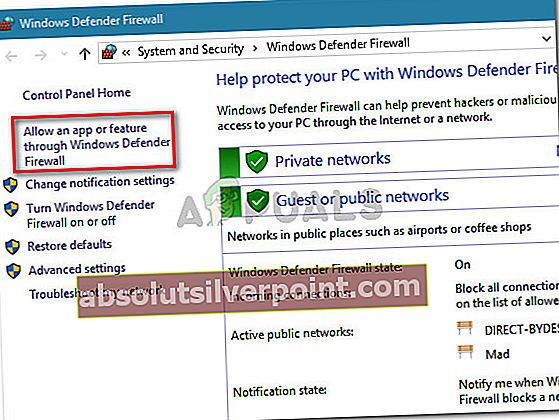
- Viduje Leidžiamos programos ekrane spustelėkitePakeisti nustatymusmygtuką.
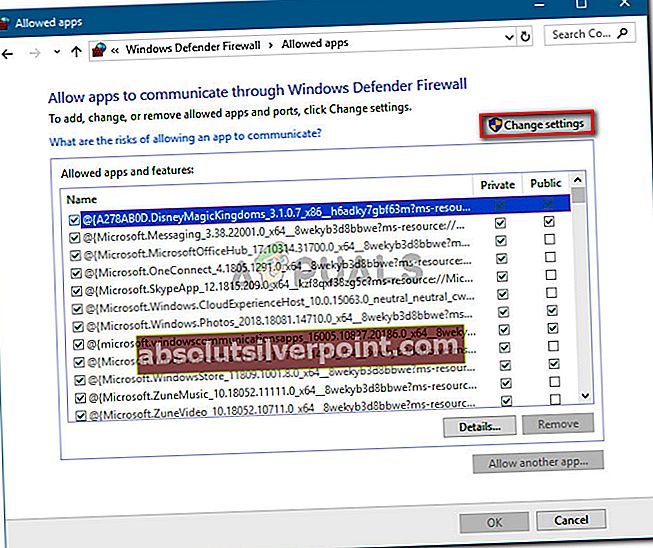
- Peržiūrėkite leidžiamų programų ir funkcijų sąrašą ir raskite programą, kuri sukelia klaidą. Tai padarę įsitikinkite, kad Privatus ir Viešas žymimieji laukeliai, susieti su programa klausimais, yra įjungti.
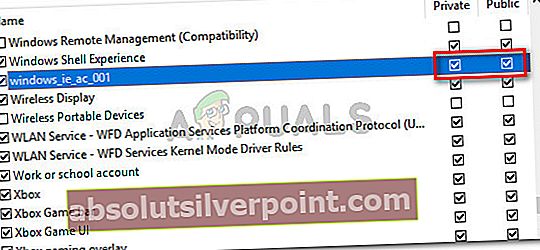
Pastaba: Jei negalite rasti programos, nurodytos Leistinos programos ir funkcijos, spustelėkite Leistikita programa mygtuką ir pasirinkite jį rankiniu būdu spustelėdami Naršyti.
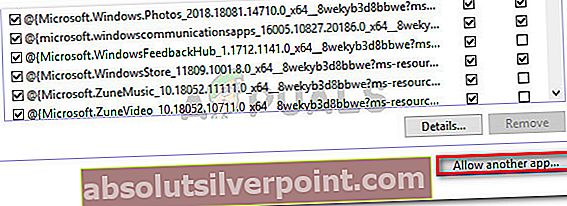
- Atlikę pakeitimus, iš naujo paleiskite kompiuterį ir patikrinkite, ar „buvo bandyta patekti į lizdą tokiu būdu, kurį draudžia jo prieigos leidimai “ klaida išspręsta kito paleidimo metu.
Jei vis tiek matote tą pačią klaidą, pereikite prie kito toliau pateikto metodo.
4 metodas: iš naujo paleiskite interneto informacijos paslaugas (IIS)
Keli vartotojai pranešė, kad problema buvo išspręsta jiems paleidus iš naujo Interneto informacijos paslaugos (IIS) iš padidinto komandos eilutės lango.
Tačiau nepamirškite, kad iš naujo paleidus IIS serverius bus atsisakyta visų interneto paslaugų, įskaitant FTP, SMTP ir NNTP, o visi duomenys, laikomi ryšius tvarkančiose programose, bus prarasti.
Štai trumpas vadovas, kaip tai padaryti:
- Paspauskite „Windows“ klavišas + R atidaryti Vykdyti dialogo langą. Tada įveskite „cmd“Ir paspauskite „Ctrl“ + „Shift“ + „Enter“ atidaryti aukštesnį komandinės eilutės langą.

- Paaukštintos komandinės eilutės viduje įveskite šią komandą ir paspauskite Enter, kad iš naujo paleistumėte interneto informacijos tarnybas:
iisreset
- Palaukite, kol interneto paslaugos bus sėkmingai sustabdytos ir paleistos iš naujo, tada pakartokite tą pačią procedūrą, kuri sukėlė klaidą, kad sužinotumėte, ar problema išspręsta.
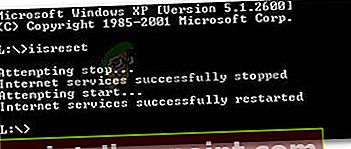
Jei vis dar matotebuvo bandyta patekti į lizdą tokiu būdu, kurį draudė jo prieigos leidimai “ klaidą, pereikite prie kito toliau pateikto metodo.
5 metodas: ankstesnio sistemos atkūrimo taško naudojimas
Nustačius, kad kelios kitos taisymo strategijos yra neveiksmingos, kai kuriems vartotojams pagaliau pavyko prisijungti prie interneto, neblokuojant „buvo bandyta patekti į lizdą tokiu būdu, kurį draudžia jo prieigos leidimai “ klaidą pakeisdami savo mašinos būseną į ankstesnį laiko tašką naudodami sistemos atkūrimą.
Jei šią klaidą pradėjote matyti tik neseniai ir jums pasisekė, kad turite sistemos atkūrimo tašką, kurio data yra prieš pradedant kovoti su šia problema, šie veiksmai turėtų padėti išspręsti šią problemą visam laikui:
- Paspauskite „Windows“ klavišas + R atidaryti Vykdyti dialogo langą. Tada įveskite „rstrui“Ir paspauskite Įveskite norėdami atidaryti sistemos atkūrimo vedlį.

- Pirmajame sistemos atkūrimo ekrane pasirinkite Pasirinkite kitą atkūrimo tašką ir spustelėkite Kitas.
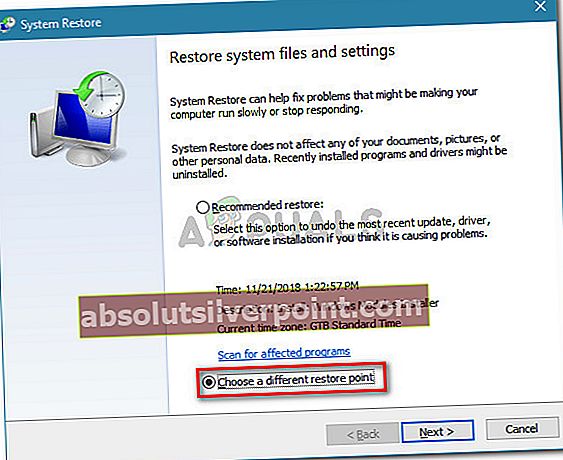
- Kitame ekrane pradėkite pažymėdami laukelį, susietą su Rodyti daugiau atkūrimo taškų. Tada pasirinkite sistemos atkūrimo tašką, kurio data yra senesnė nei problemos aprašymas, ir spustelėkite mygtuką Kitas mygtuką dar kartą.
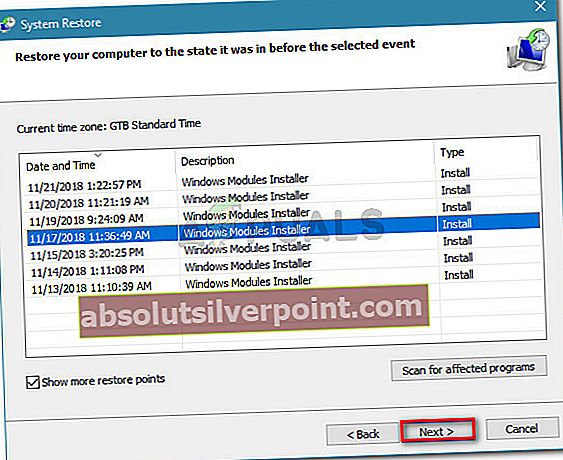
- Spustelėjus Baigti, „Windows“ bus automatiškai paleista iš naujo, o senesnė būsena bus atkurta kitą kartą paleidus. Kai jūsų kompiuteris bus paleistas atgal, patikrinkite, ar problema išspręsta.
6 metodas: atsijungimas nuo VPN tinklo
Kai kurie paveikti vartotojai pastebėjo, kad jų atveju problemą sukėlė VPN klientas. Pasirodo, kad „buvo bandyta patekti į lizdą tokiu būdu, kurį draudė jo prieigos leidimai “ klaidą taip pat gali sukelti VPN klientas, dėl kurio kai kurie dalyvaujantys „localhost“ ryšiai sugenda.
Norėdami patikrinti, ar ši teorija tinka jūsų atveju, tiesiog atsijunkite nuo VPN tinklo ir patikrinkite, ar problema išspręsta. Jei klaidos pranešimas nebepasikartoja atjungus VPN, turite ieškoti kito VPN kliento arba bent jau laikyti jį išjungtą atlikdami tam tikrą užduotį, kuri sukels klaidą.